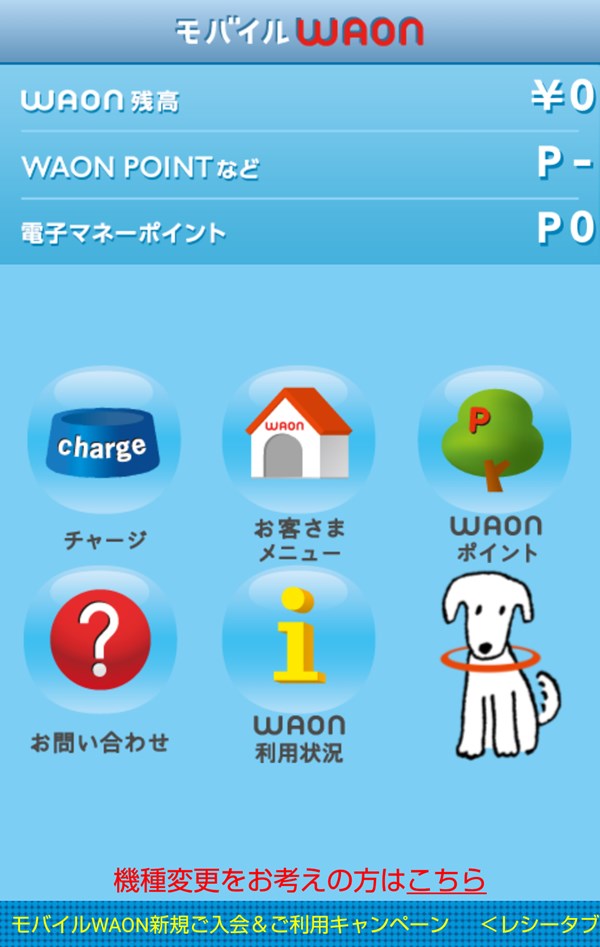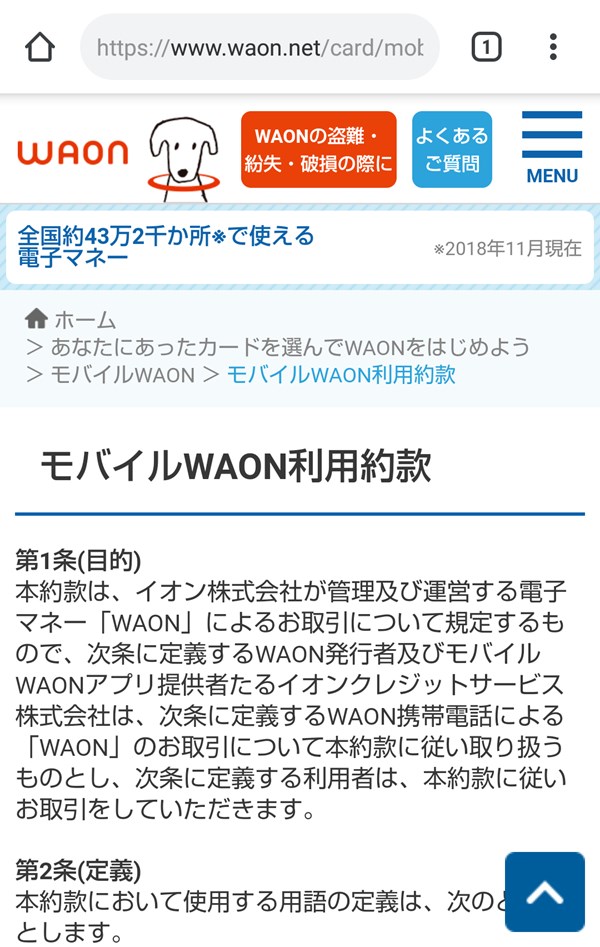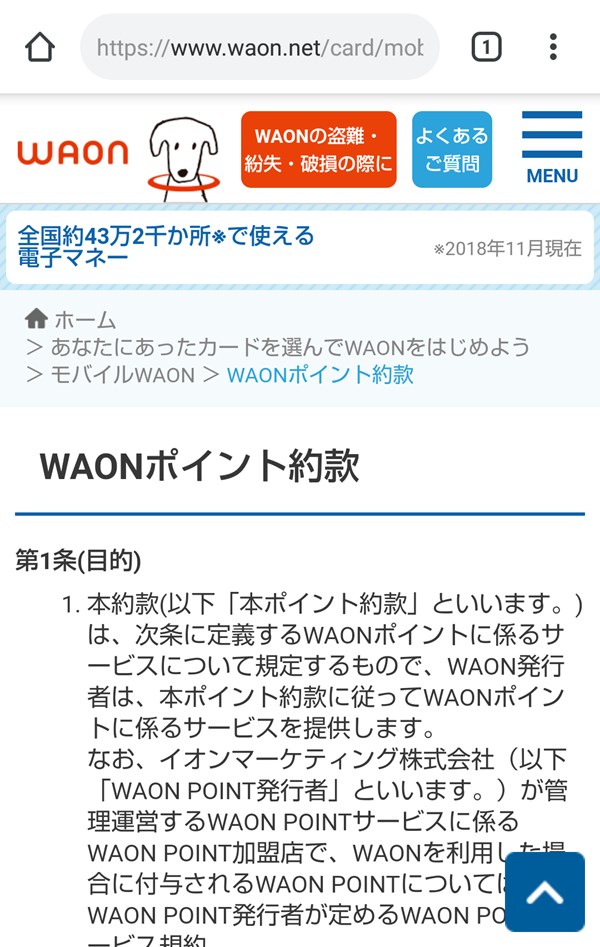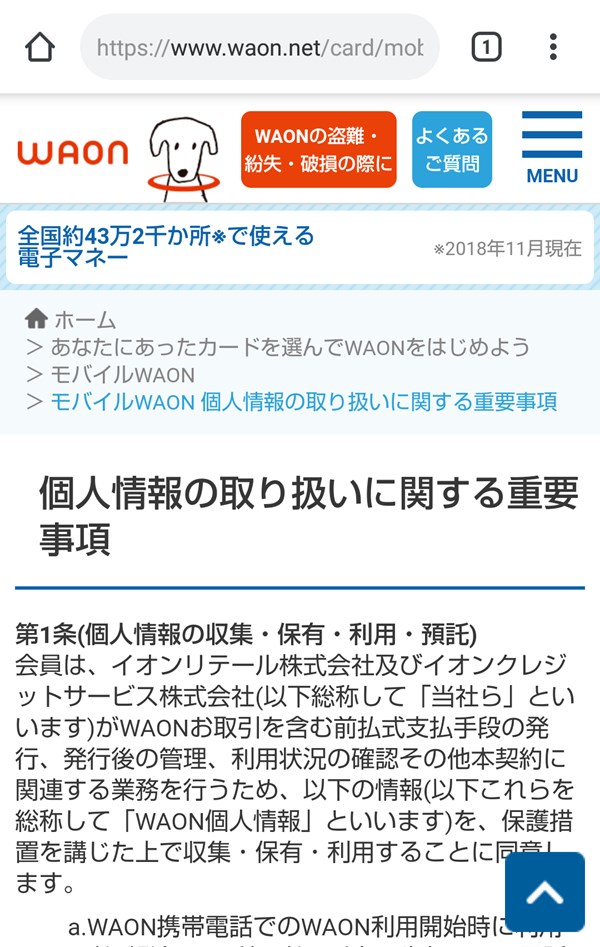電子マネーのWAON(ワオン)は、Androidスマートフォンで新規の入会登録をして、おサイフケータイとして使用することができます。
※お店等で端末タッチ方式の電子マネーで支払いをするには、おサイフケータイ対応(FeliCa対応)のスマートフォンが必要です。
今回は、このうち、スマホでモバイルWAONに新規入会する方法を紹介します。
※スマホで使用する「WAON」は、「モバイルWAON」という名称になります。
スマホで新規入会する方法
※ここでは、「WAON」アプリ(バージョン x02.20.00)を使用します。
※「Google Playストア」から「WAON」アプリをインストールした後から解説します。
1.アプリを起動すると、「このアプリは ・ネットワーク通信 ・FeliCaアクセス を行います。よろしいですか?」と表示されるので、「はい」、または「はい(以降確認なし)」をタップします。
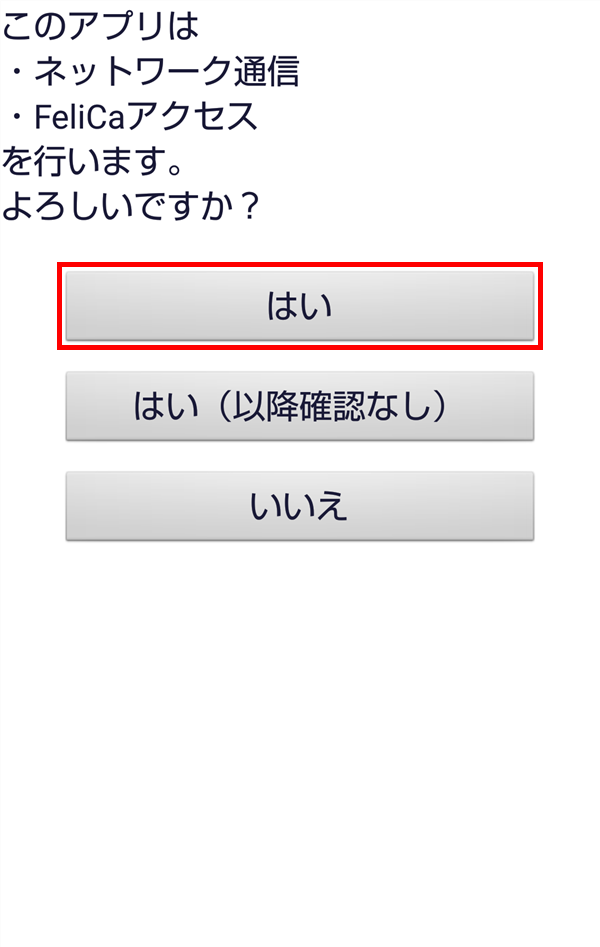
2.「初めてモバイルWAONをご利用される場合は~」と表示されるので、「[1] WAONポイントをためたい方 モバイルWAON利用登録」をタップします。
※「[2] JALのマイルをためたい方 ~」をタップすると、「モバイルJMB WAON」の利用登録画面に進みますが、登録には「JMBお得意様番号」と「JMBパスワード」が必要です。
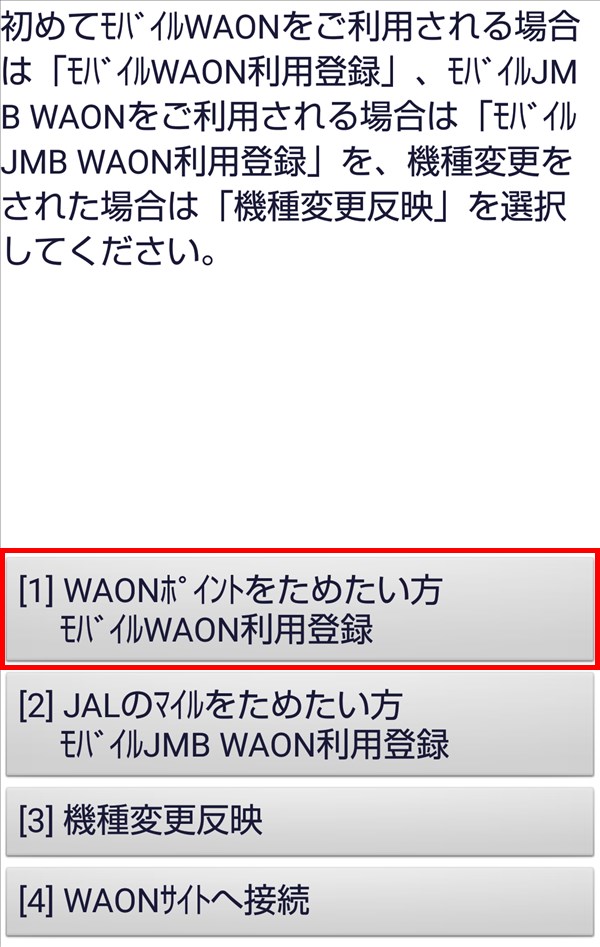
3.「モバイルWAONの利用登録を行います。~」と表示されるので、記載内容を確認します。
画面を下方にスクロールして、「モバイルWAON利用約款」「WAONポイント約款」「個人情報の取扱いに関する重要事項」をタップします。
それぞれWebブラウザでリンク先のページが開くので、記載内容を確認した後、「承諾する」をタップします。
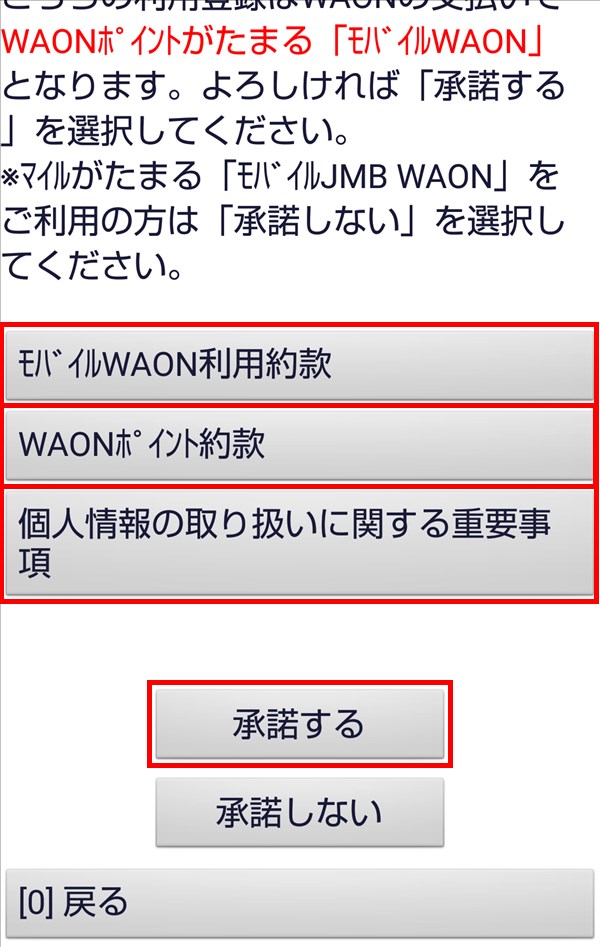
4.「モバイルWAONの利用登録を行います。~」と表示されるので、画面の指示に従い、「氏名」「生年月日」等を入力します。
漢字氏名
カナ氏名
生年月日
電話番号
メールアドレス
お得な情報満載のメール
パスワード
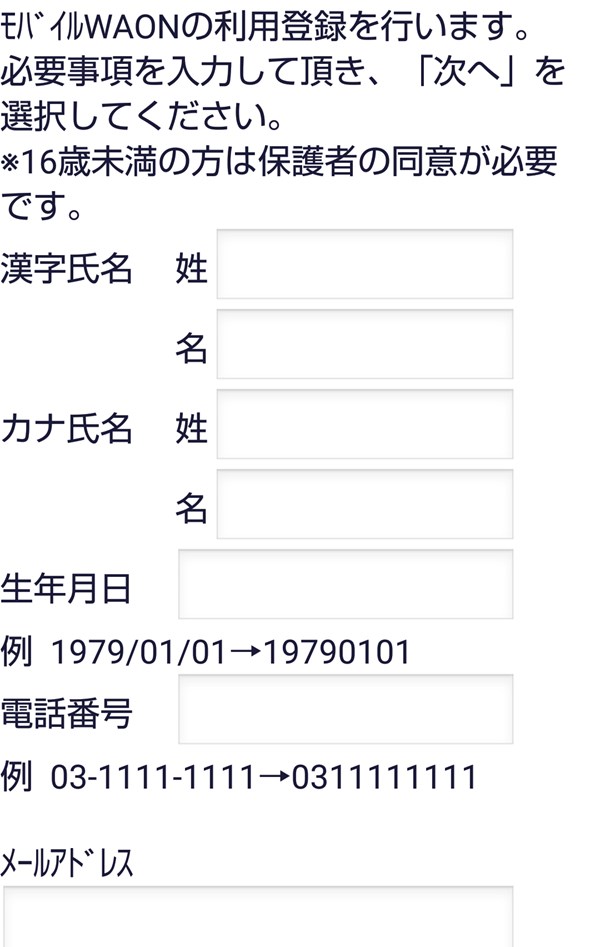
画面を下方にスクロールしながら入力をしていき、最後に入力内容と記載内容を確認した後、「[1] 次へ」をタップします。
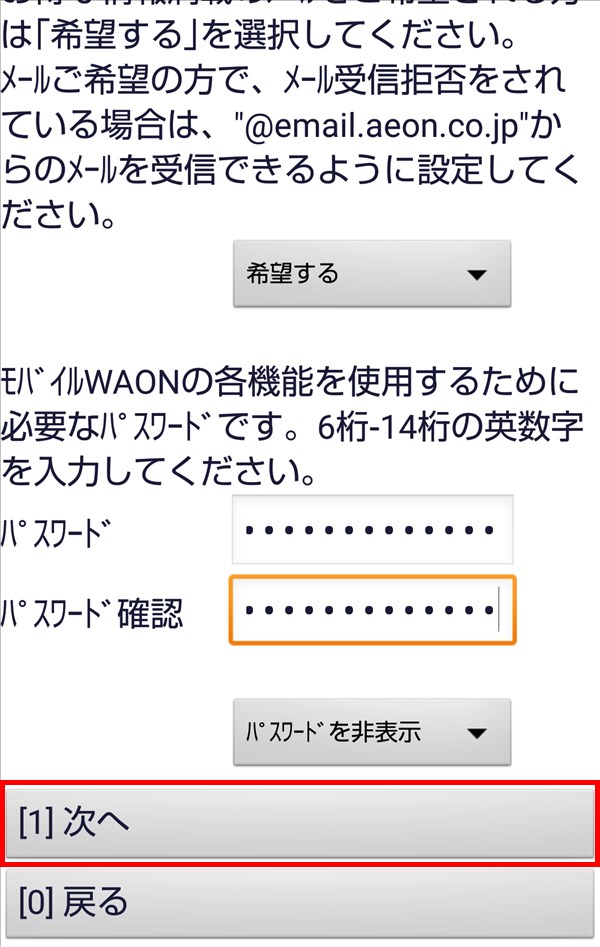
5.入力した内容を確認し、問題なければ、「登録」をタップします。
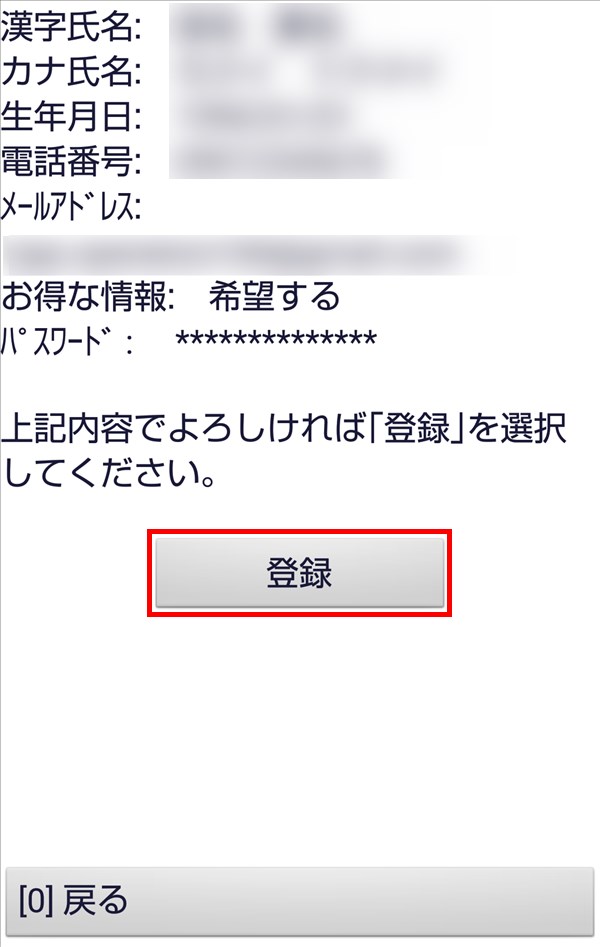
6.「Communicating」画面が表示された後、「モバイルWAONの利用登録が完了しました。~」と表示されて、「モバイルWAON」への入会登録が完了します。
画面に表示された「WAON番号」をメモした後、「[0] メニューへ」をタップします。
※「WAON番号」は、WAONのサイトにログインする際に必要になるので(「WAON番号」と「コード」が必要)、登録した「メールアドレス」「パスワード」「WAON番号」「コード」をセットにして、紙等にメモして保管しておいてください。
※「コード」は、「WAON」アプリの「メニュー」-「お客様メニュー」-「[5] WAON番号・コードの確認」で、確認できます。